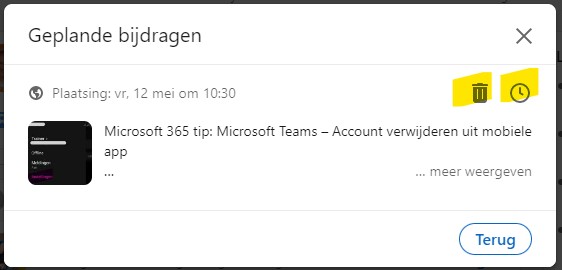HELP, mijn geplande posts zijn niet meer terug te vinden!
Je weet ongetwijfeld al dat je in LinkedIn tegenwoordig ook posts (bijdragen) kunt plannen, zodat ze op een ingesteld tijdstip automatisch online komen. Erg handig om bijvoorbeeld in het weekend of in de avond alvast een post klaar te zetten en deze op een “reguliere” werkdag automatisch te laten plaatsen.
Nog niet bekend met het plannen van posts? Bekijk dan deze tip: LinkedIn – Posts plannen
Maar wat nu als je een geplande post wilt wijzigen of zelfs verwijderen.
Waar kun je de geplande berichten dan vinden?
Stap voor stap instructie
Het aanpassen of verwijderen van een geplande post in LinkedIn gaat heel gemakkelijk.
- Ga naar LinkedIn.
- Begin met het schrijven van een bijdrage.
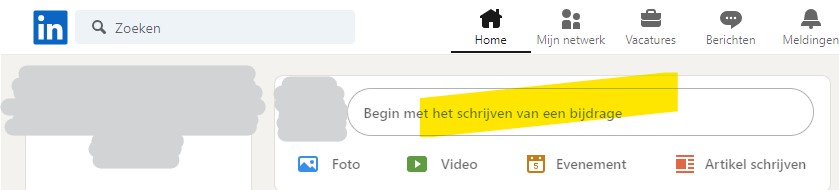
- Als je begint te typen, dan krijg je een pop-up-venster in beeld.
- Klik op de knop met het klokje, zoals je ook bij het plannen van het bericht hebt gedaan.
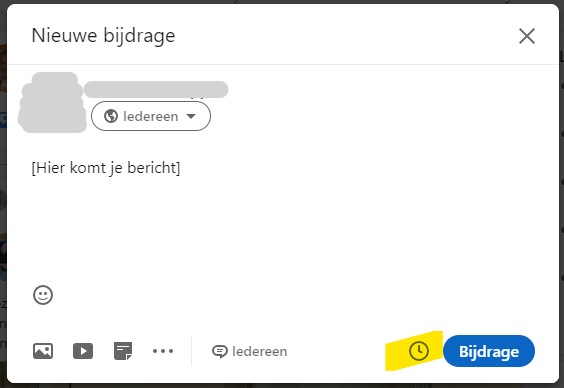
- Klik op ‘Alle geplande bijdragen weergeven’.
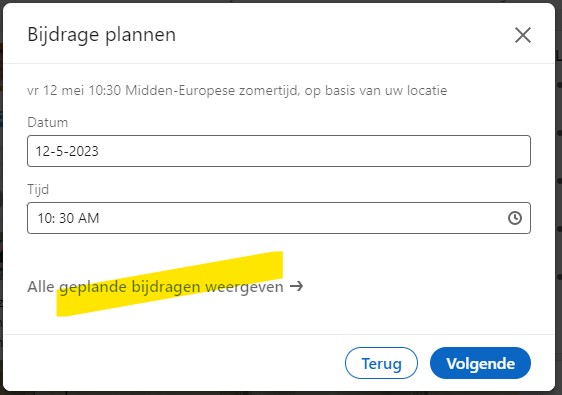
- Al je geplande posts verschijnen nu in beeld.
- Bij ‘Plaatsing’ zie je per gepland bericht de geplande datum en tijd.
- Middels de knop met het prullenbakje kun je de geplande bijdrage verwijderen.
- En met de knop met het klokje kun je een nieuwe datum en tijd instellen.